Gỡ bỏ phần mềm toàn diện
Microsoft luôn cố gắng để nâng cao chất lượng các ứng dụng của mình và dễ thấy nhất chính là sự so sánh giữa Windows Vista và Windows 7. Tuy nhiên một thành phần cũng khá quan trọng và có ảnh hưởng đến tốc độ hoạt động của hệ thống. Trong quá trình sử dụng thì chắc hẳn ai cũng đôi lần cài vào rồi gỡ bỏ ứng dụng ra khỏi hệ thống. Với công cụ Unistall a program của Windows có khá nhiều nhược điểm chẳng hạn như thời gian gỡ các ứng dụng có dung lượng lớn tốn khá nhiều thời gian cũng như gỡ bỏ không hoàn toàn còn lưu lại khá nhiều tập tin rác và khoá registry.
Để đối phó với vấn đề này, người dùng có thể lựa chọn các công cụ của bên thứ ba như Geek Uninstaller, Revo Uninstaller… Hôm nay, GenK sẽ giới thiệu một tiện ích tương tự là Wise Program Uninstaller hoàn toàn miễn phí mà lại cực kỳ nhỏ gọn.
Bạn có thể tải về Wise Program Uninstaller tại đây.
Wise Program Uninstaller là ứng dụng dạng portable không cần cài đăt, chỉ cần giải nén tập tin tải về và kích hoạt tập tin thực thi là có thể sử dụng ngay.
Video đang HOT
Wise Program Uninstaller cung cấp cho bạn ba tuỳ chọn gỡ bỏ phần mề là Safe Uninstall (gỡ theo cách thông thường như trình mặc định của Windows), Modify Programs (thay đổi các tuỳ chỉnh bên trong phần mềm), Forced Uninstall (gỡ bỏ cưỡng ép phần mềm).
Khi bấm chuột phải vào ứng dụng, trên menu ngữ cảnh xuất hiện các tuỳ chọn cho phép bạn truy tìm các khoá liên quan bên trong registry hoặc tìm kiếm thông tin về ứng dụng đó thông qua Google.
Để gỡ bỏ một phần mềm, chọn phần mềm đó từ danh sách bạn có thể sử dụng hộp tìm kiếm để tìm kiếm nhanh hơn ứng dụng trong danh sách dài. Một khi bạn đã lựa chọn phần mềm bạn muốn gỡ bỏ, bạn có hai lựa chọn là Safe Uninstall và Forced Uninstall. Nhấp vào nút Safe Uninstall sẽ mở trình gỡ bỏ mặc định của phần mềm, từ đó bạn có thể gỡ bỏ phần mềm bình thường. Nếu trong bất kỳ trường hợp nào Safe Uninstall không làm việc, thử tùy chọn Forced Uninstall, nhưng hãy nhớ rằng tùy chọn này chỉ nên được sử dụng trong trường hợp Safe Uninstall không hoạt động.
Nếu bạn gỡ bỏ cài đặt phần mềm bằng cách sử dụng các tùy chọn Forced Uninstall, nó sẽ hiển thị cho bạn các khoá registry và các tập tin liên quan đến phần mềm. Bạn có thể lựa chọn những thành phần cần xoá hoặc giữ lại.
Wise Program Uninstaller tường thích với Windows XP, Windows Vista, Windows 7 và Windows 8.
Theo Genk
Microsoft hứa hẹn sớm sửa lỗi bảo mật trên IE 10
"Microsoft và Adobe đang hợp tác để sớm tung bản vá lỗi cho IE 10" - đại diện gã khổng lồ phần mềm xác nhận.
Có vẻ như những nguy hiểm mà người dùng IE 10 trong Windows 8 sẽ không kéo dài lâu. Sau khi bị "tố" là để người dùng trình duyệt này gặp nguy hiểm bởi không cập nhật các bản vá bảo mật Flash Player, mới đây, Microsoft xác nhận sẽ sớm tung ra bản cập nhật cho người dùng Windows 8 bản RTM để khắc phục tình trạng này. Một nguồn tin cho biết trên tờ ZDnet là bản cập nhật sẽ được Microsoft tung ra vào trước cuối tuần sau.
Cách đây không lâu, vào ngày 14 và 21/9, Adobe tung ra bản vá lỗi cho Flash cho người dùng Windows. Mặc dù người dùng Windows 7, Windows Vista, và Windows XP SP3 đều có thể tải bản vá lỗi này, thì người dùng IE 10 trên Windows 8 không có cách nào tiếp cận bản vá. Nguyên nhân là do Microsoft không cho phép cập nhật Flash thủ công trên HĐH này mà bản vá lỗi Flash sẽ phải đi kèm các bản cập nhật HĐH. Microsoft cho biết người dùng IE 10 sẽ chỉ nhận được bản cập nhật vào 26/10, thời điểm Windows 8 được bán ra rộng rãi. Do vậy, từ thời điểm khi Adobe phát hiện ra các lỗ hổng bảo mật, cho tới khi Microsoft tung ra bản cập nhật Windows 8, người dùng IE 10 sẽ phải đối mặt với các nguy cơ bị hacker khai thác kiểm soát hệ thống.
Thực tế này cũng dấy lên nhiều lo ngại về cách thức cập nhật bản vá lỗi của Microsoft và Adobe. Theo truyền thống thì 2 hãng này thường tung ra bản vá bảo mật vào 2 thời điểm khác nhau: Microsoft là vào thứ 3 tuần thứ 2 hàng tháng, Adobe là vào ngày thứ 3 của tuần thứ 3 hoặc thứ 4. Trong khoảng thời gian này, người dùng có thể sẽ gặp nhiều nguy cơ bị hacker tấn công mà không nhận được bất kì hỗ trợ nào.
Theo Genk
Tăng cường bảo vệ máy tính và mạng WiFi bằng WiFi Protector 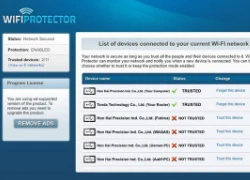 Bạn có biết rằng mỗi khi vào internet thông qua các kết nối không dây, chiếc máy tính của bạn luôn bị đặt trong mối nguy cơ bị xâm hại và đánh cắp thông tin? Bất kỳ ai với một chút kỹ năng và kiến thức tin học đều có thể lợi dụng sự sơ hở của những phương pháp bảo vệ, qua...
Bạn có biết rằng mỗi khi vào internet thông qua các kết nối không dây, chiếc máy tính của bạn luôn bị đặt trong mối nguy cơ bị xâm hại và đánh cắp thông tin? Bất kỳ ai với một chút kỹ năng và kiến thức tin học đều có thể lợi dụng sự sơ hở của những phương pháp bảo vệ, qua...
 Gemini sắp có mặt trên các thiết bị sử dụng hằng ngày08:26
Gemini sắp có mặt trên các thiết bị sử dụng hằng ngày08:26 Tính năng tìm kiếm tệ nhất của Google sắp có trên YouTube09:14
Tính năng tìm kiếm tệ nhất của Google sắp có trên YouTube09:14 Chiếc iPhone mới thú vị nhất vẫn sẽ được sản xuất tại Trung Quốc00:36
Chiếc iPhone mới thú vị nhất vẫn sẽ được sản xuất tại Trung Quốc00:36 Điện thoại Samsung Galaxy S25 Edge lộ cấu hình và giá bán "chát"03:47
Điện thoại Samsung Galaxy S25 Edge lộ cấu hình và giá bán "chát"03:47 Pin nấm - bước đột phá của ngành năng lượng bền vững08:03
Pin nấm - bước đột phá của ngành năng lượng bền vững08:03 Câu chuyện thú vị về bài hát khiến Windows 'đứng hình'02:25
Câu chuyện thú vị về bài hát khiến Windows 'đứng hình'02:25 Lý do bất ngờ khiến Windows 7 khởi động chậm chạp06:56
Lý do bất ngờ khiến Windows 7 khởi động chậm chạp06:56 Canh bạc AI của Apple nhằm 'hạ bệ' Samsung08:44
Canh bạc AI của Apple nhằm 'hạ bệ' Samsung08:44 Các thương hiệu lớn Trung Quốc rủ nhau rời xa Android?08:38
Các thương hiệu lớn Trung Quốc rủ nhau rời xa Android?08:38 Vì sao pin smartphone Android kém hơn sau khi cập nhật phần mềm02:20
Vì sao pin smartphone Android kém hơn sau khi cập nhật phần mềm02:20 Windows 11 chiếm bao nhiêu dung lượng ổ cứng?01:07
Windows 11 chiếm bao nhiêu dung lượng ổ cứng?01:07Tiêu điểm
Tin đang nóng
Tin mới nhất

Google buộc các ứng dụng Android phải nâng cấp

Thống nhất đầu mối duy nhất quản lý kinh phí nhiệm vụ khoa học và công nghệ quốc gia

Phát triển robot bóng bàn với tiềm năng ứng dụng vượt trội

iPhone kỷ niệm 20 năm sẽ có đột phá lớn về màn hình

WhatsApp thắng kiện NSO Group vụ hack vào năm 2019

Smartphone pin khủng đang được ưa chuộng

Viettel IDC nhận cú đúp giải thưởng an ninh mạng - phát triển bền vững

Công nghệ lưu trữ 'thọ' hơn 5.000 năm, chỉ 1 USD/TB

iPhone sẽ 'suy tàn' sau 10 năm nữa?

Nền tảng nCademy thu hút gần 35.000 người học an ninh mạng sau 2 ngày

Amazon kết hợp AI vào robot có khả năng cảm nhận

Ứng dụng Torus vào quản trị năng lượng doanh nghiệp
Có thể bạn quan tâm

Trấn Thành livestream nóng trận mưa gió giáng xuống concert Anh Trai Say Hi, hoang mang sợ sập lều!
Sao việt
23:56:04 10/05/2025
6 nữ diễn viên Nhật Bản sở hữu gương mặt thiên thần "nghìn năm có một": Sắp 30 mà nhìn như gái 18
Hậu trường phim
23:43:34 10/05/2025
Phim Hàn hay nhức nhối có rating tăng 114% chỉ sau 1 tập, cặp chính đẹp bất bại trong mọi khung hình
Phim châu á
23:40:26 10/05/2025
5 chi tiết ẩn giấu cực khéo trong Thám Tử Kiên, xem một lần chưa chắc đã biết
Phim việt
23:37:16 10/05/2025
Ukraine tuyên bố sẵn sàng ngừng bắn vô điều kiện với Nga trong 30 ngày
Thế giới
23:17:17 10/05/2025
Chia sẻ hiếm hoi của Lưu Đức Hoa về cô con gái 13 tuổi
Sao châu á
22:50:12 10/05/2025
Ben Affleck khó chịu vì bạn thân Tom Cruise hẹn hò tình cũ Ana de Armas
Sao âu mỹ
22:47:59 10/05/2025
Hot girl 'Người ấy là ai', TikToker triệu view gây chú ý ở 'Gương mặt truyền hình'
Tv show
22:40:53 10/05/2025
Bắt tạm giam 22 đối tượng "bay lắc" tại bar Paris Night club
Pháp luật
22:02:09 10/05/2025
TP HCM: Tai nạn nghiêm trọng ở quận 12 tối nay
Tin nổi bật
21:45:48 10/05/2025
 iPhone 5: Khi túi càn khôn đã cạn
iPhone 5: Khi túi càn khôn đã cạn Vinaphone khẳng định sim thường cắt thành nanosim không thể sử dụng trên iPhone 5
Vinaphone khẳng định sim thường cắt thành nanosim không thể sử dụng trên iPhone 5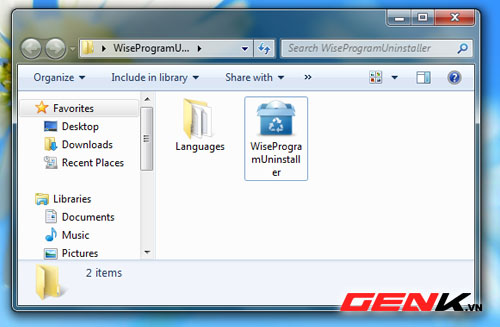
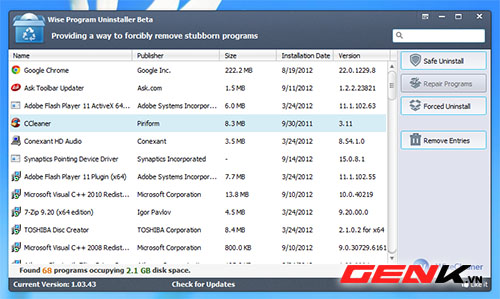
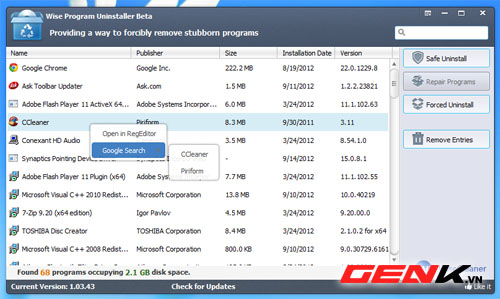
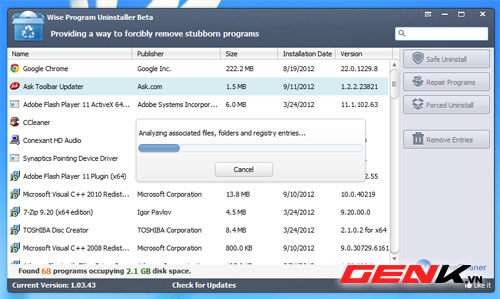
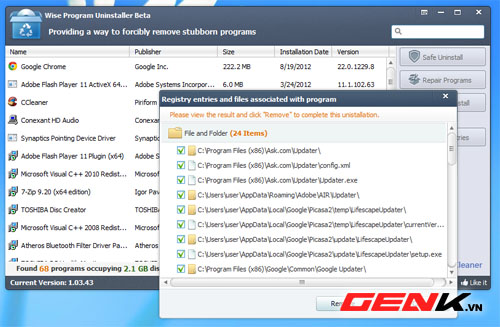

 Windows XP bị hạ bệ sau hơn 10 năm
Windows XP bị hạ bệ sau hơn 10 năm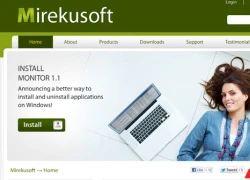 Gỡ bỏ các phần mềm cứng đầu với Mirekusoft Install Monitor
Gỡ bỏ các phần mềm cứng đầu với Mirekusoft Install Monitor Windows 7 cuối cùng đã vượt Windows XP
Windows 7 cuối cùng đã vượt Windows XP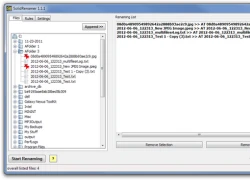 Solid Renamer: Phầm mềm đổi tên file hàng loạt ấn tượng
Solid Renamer: Phầm mềm đổi tên file hàng loạt ấn tượng Dọn rác cho thiết bị iOS
Dọn rác cho thiết bị iOS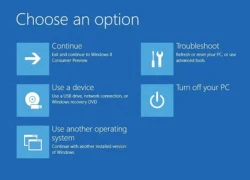 Lợi ích của Windows 8 với khách hàng doanh nghiệp
Lợi ích của Windows 8 với khách hàng doanh nghiệp Windows 8 sẽ không hỗ trợ gadget
Windows 8 sẽ không hỗ trợ gadget Microsoft định ngày "tử hình" XP và Vista
Microsoft định ngày "tử hình" XP và Vista Dễ dàng khôi phục tập tin lỡ xóa với Kickass Undelete
Dễ dàng khôi phục tập tin lỡ xóa với Kickass Undelete Tiết kiệm pin cho máy tính xách tay
Tiết kiệm pin cho máy tính xách tay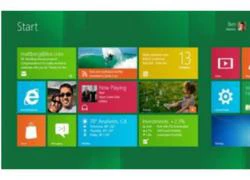 Gỡ tận gốc Windows 8 ra khỏi hệ thống
Gỡ tận gốc Windows 8 ra khỏi hệ thống 5 ứng dụng siêu nhỏ nhưng cực kỳ hữu ích
5 ứng dụng siêu nhỏ nhưng cực kỳ hữu ích Microsoft buộc người dùng sử dụng phiên bản Windows 11 đầy lỗi
Microsoft buộc người dùng sử dụng phiên bản Windows 11 đầy lỗi Google trả gần 1,4 tỷ USD dàn xếp vụ kiện bảo mật dữ liệu
Google trả gần 1,4 tỷ USD dàn xếp vụ kiện bảo mật dữ liệu Những trường hợp bị khóa SIM, thu hồi số điện thoại từ tháng 8
Những trường hợp bị khóa SIM, thu hồi số điện thoại từ tháng 8 Tấn công mạng tự động leo thang kỷ lục nhờ AI
Tấn công mạng tự động leo thang kỷ lục nhờ AI Chi tiết quan trọng cần chú ý khi mua cáp USB
Chi tiết quan trọng cần chú ý khi mua cáp USB Những điều người dùng cần ở Smart TV
Những điều người dùng cần ở Smart TV Google Maps trên iPhone thông minh hơn nhờ tính năng AI mới
Google Maps trên iPhone thông minh hơn nhờ tính năng AI mới Seagate đặt mục tiêu sản xuất ổ cứng 100 TB
Seagate đặt mục tiêu sản xuất ổ cứng 100 TB
 Dụi mắt nhận không ra visual tiểu thư nhà siêu mẫu Vbiz, tuổi 18 khác lạ thế này!
Dụi mắt nhận không ra visual tiểu thư nhà siêu mẫu Vbiz, tuổi 18 khác lạ thế này! Ngân 98 "nghiện" phẫu thuật thẩm mỹ, chuẩn bị "đập mặt xây lại" lần thứ 12
Ngân 98 "nghiện" phẫu thuật thẩm mỹ, chuẩn bị "đập mặt xây lại" lần thứ 12

 Nữ nghệ sĩ sở hữu biệt thự 4 tầng, rộng 1000m2 ở Thủ Đức, 54 tuổi đẹp nuột nà như 20 nhưng lẻ bóng
Nữ nghệ sĩ sở hữu biệt thự 4 tầng, rộng 1000m2 ở Thủ Đức, 54 tuổi đẹp nuột nà như 20 nhưng lẻ bóng Lê Dương Bảo Lâm bị hải quan Mỹ giữ lại: "Trấn Thành, Hari Won đều bỏ đi, chỉ một người ở lại"
Lê Dương Bảo Lâm bị hải quan Mỹ giữ lại: "Trấn Thành, Hari Won đều bỏ đi, chỉ một người ở lại" Tài xế lái container rời đi sau khi gây tai nạn chết người
Tài xế lái container rời đi sau khi gây tai nạn chết người Máy bay Vietjet Air trượt khỏi đường băng khi hạ cánh
Máy bay Vietjet Air trượt khỏi đường băng khi hạ cánh

 Đại học Văn Lang đưa ra quyết định cuối cùng với nam sinh vô lễ với Cựu chiến binh
Đại học Văn Lang đưa ra quyết định cuối cùng với nam sinh vô lễ với Cựu chiến binh Nghệ sĩ bị đuổi việc vì để mic đụng vào nón "nữ hoàng cải lương": Phải bán cà phê cóc, vợ bỏ đi
Nghệ sĩ bị đuổi việc vì để mic đụng vào nón "nữ hoàng cải lương": Phải bán cà phê cóc, vợ bỏ đi

 Cán bộ từng điều tra vụ nữ sinh Vĩnh Long hé lộ tin sốc, phủ nhận 1 điều
Cán bộ từng điều tra vụ nữ sinh Vĩnh Long hé lộ tin sốc, phủ nhận 1 điều
 Trung Tá 'má lúm' gây sốt Quảng Trường Đỏ bắt tay Lãnh tụ Nga, lộ đời tư mơ ước
Trung Tá 'má lúm' gây sốt Quảng Trường Đỏ bắt tay Lãnh tụ Nga, lộ đời tư mơ ước